Si bien YouTube proporciona subtítulos generados automáticamente para videos, otras plataformas como Instagram y Facebook no tienen esa opción. Por lo tanto, si está creando estos subtítulos dentro de la…

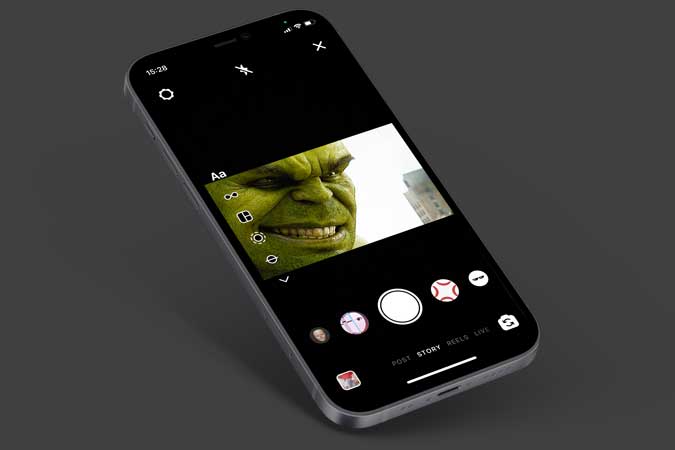
Las reacciones basadas en GIF son bastante comunes en la mayoría de las plataformas de redes sociales, incluida Instagram. Tanto es así que existen aplicaciones de teclado GIF dedicadas para ayudarlo a compartir GIF instantáneamente con sus amigos. ¿Qué sucede si desea publicar un GIF en Instagram? Para responder a esta pregunta, he enumerado todas las formas en que puede publicar GIF en Instagram. Echémosle un vistazo.
GIF o Graphics Interchange Format es un tipo de archivo que puede mostrar imágenes animadas en forma de múltiples marcos de imagen. Instagram admite GIF en los mensajes de forma nativa, pero no puede publicar GIF como una historia o una publicación y ese es el problema que intentaremos solucionar en este artículo.
Los GIF generalmente duran solo unos segundos, lo que los hace adecuados para publicar. como una historia o una publicación. Además, el iPhone puede capturar Live Photos que se pueden publicar fácilmente como Story. Sin embargo, si tiene GIF tradicionales, primero debe convertirlos y luego publicarlos en Instagram.
GIF Cracker es una aplicación para iPhone que te permite convertir cualquier GIF en un formato de video compatible con Instagram. Junto con eso, también obtienes herramientas adicionales donde puedes ajustar la velocidad de reproducción, cambiar el número de bucles, cambiar el tamaño, voltear, rotar y eliminar marcos.
Empieza instalando la aplicación GIF Cracker en tu iPhone. Abre la aplicación, toca el botón GIF > Video en la fila inferior y selecciona el GIF que deseas convertir.
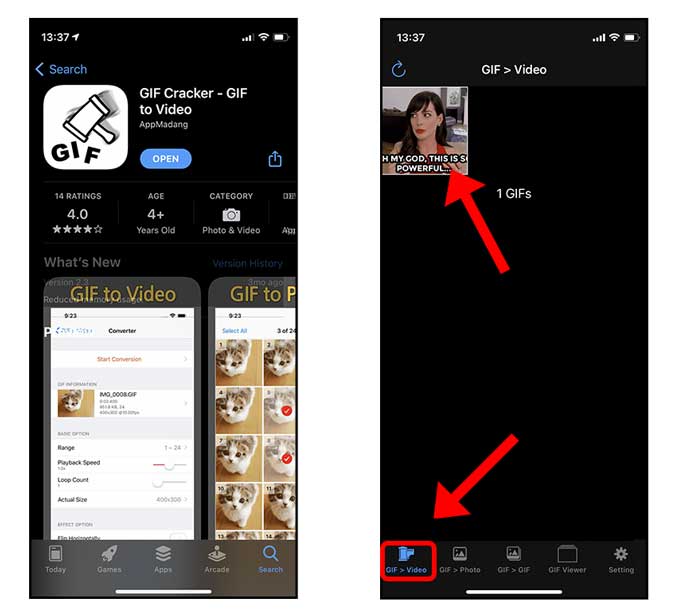
Puede cambiar la salida con las herramientas disponibles. Por ejemplo, el conteo de bucles aumentaría la duración del video al replicar el GIF, la velocidad de reproducción cambiaría la rapidez o la lentitud con la que debería reproducirse el video, etc.
Después de ajustar todos los valores, toque el botón Iniciar conversión para generar un archivo de video. Ahora, toque el botón Guardar para guardar el video en la aplicación Fotos.
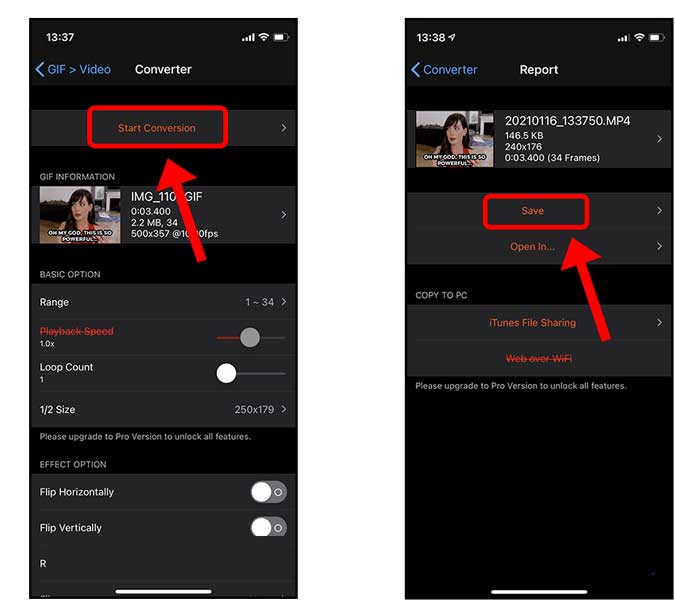
Simplemente abra la aplicación de Instagram y seleccione el video recién creado como una historia o una publicación y se reproducirá como el GIF original. Easy Peasy!
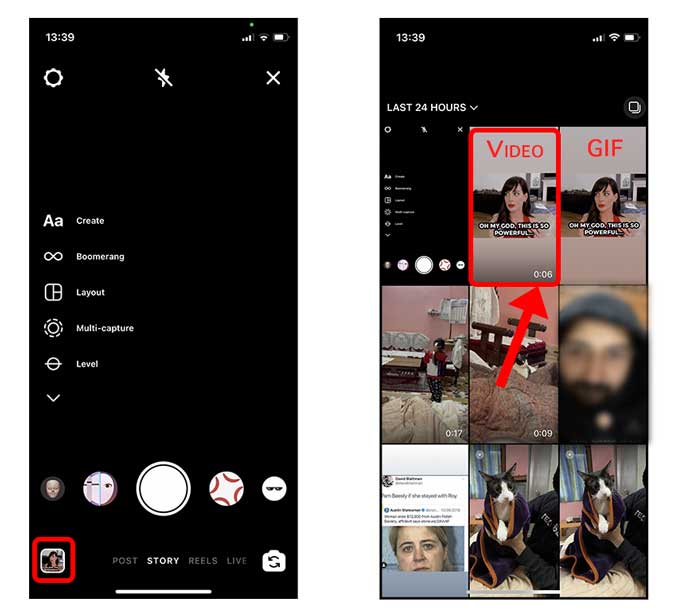
Al igual que el iPhone, Android tiene la misma limitación. No puedes subir archivos GIF a Instagram directamente. Afortunadamente, el proceso es similar al iPhone y necesitamos la misma aplicación que convierte el GIF en un video. GIF Cracker también está disponible en Android.
Instale GIF Cracker, abra la aplicación y seleccione el GIF que desea convertir en un video. Toque Hacer para pasar al editor.
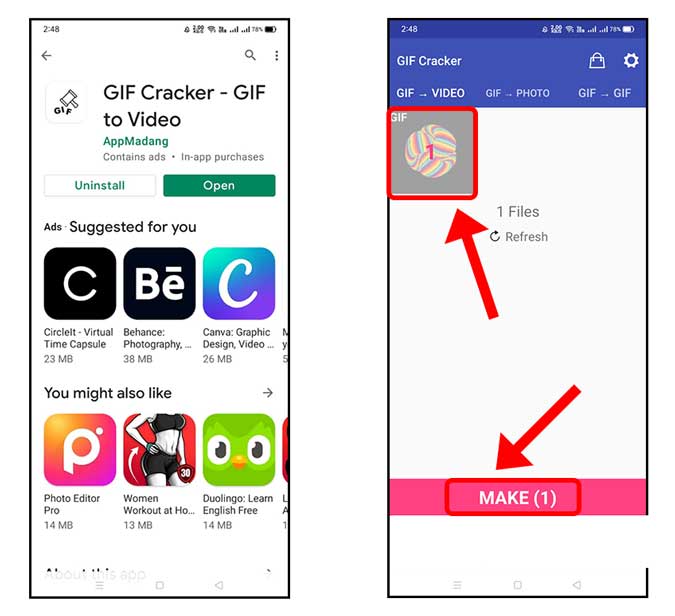
Al igual que en la aplicación iOS, puede ajustar los fotogramas, cambiar el límite del bucle, personalizar la velocidad, etc. Después de realizar los cambios, toque Hacer en la esquina superior derecha y Guarde el video en el teléfono.
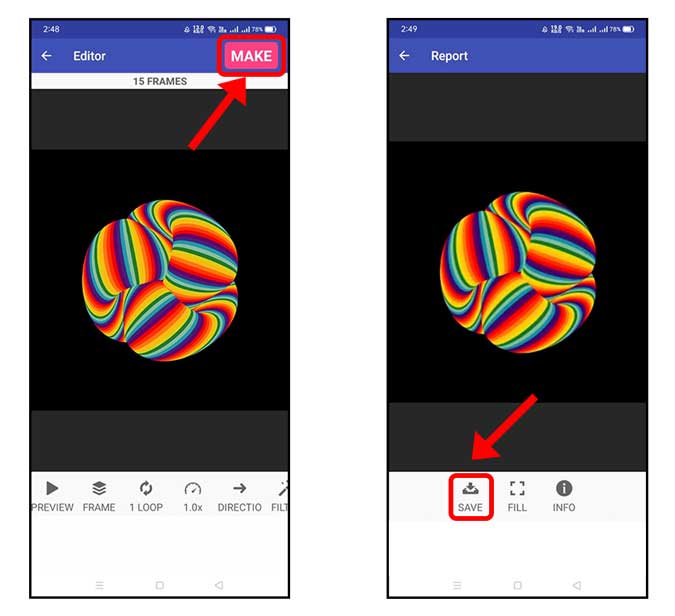
Ahora, simplemente abra la aplicación de Instagram y cargue el video recién creado como una historia o una publicación. Se reproduciría como un GIF.
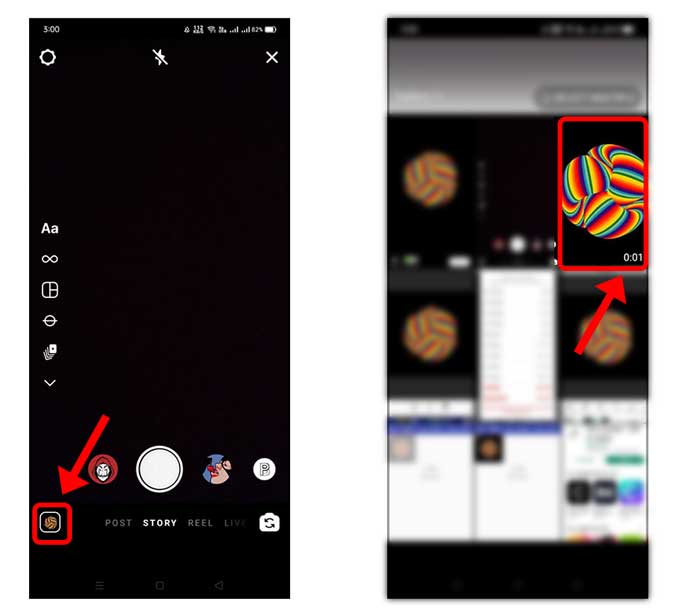
Instagram es una plataforma móvil y, aunque tenemos una versión de escritorio de Instagram, puede cargar historias y publicaciones desde el navegador web en una computadora. Sin embargo, existe una solución inteligente si desea publicar un GIF en Instagram desde el escritorio.
Inssist es una ingeniosa extensión de Chrome que le permite navegar por Instagram en un diseño móvil en el navegador de escritorio Chrome e incluso puedes publicar historias y publicaciones. Instálelo en su navegador Chrome.
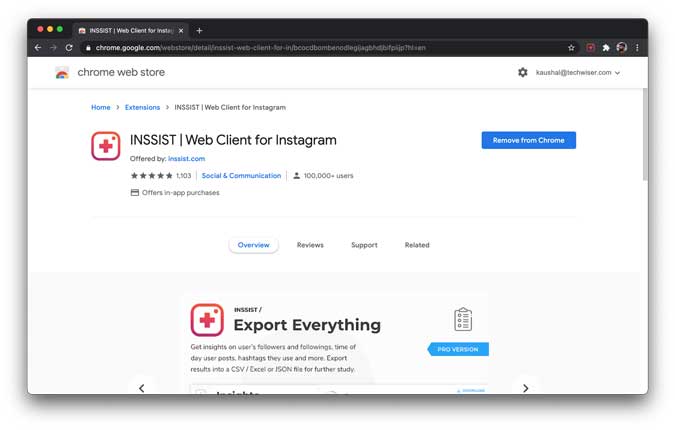
Al igual que Instagram en dispositivos móviles, no puede cargar GIF directamente y, por lo tanto, primero convertiremos el GIF en un video. EZGIF es una herramienta popular para trabajar en GIF en línea.
Vaya a EZGIF.com y haga clic en la sección GIF a MP4. Cargue el GIF que guardó en su computadora.
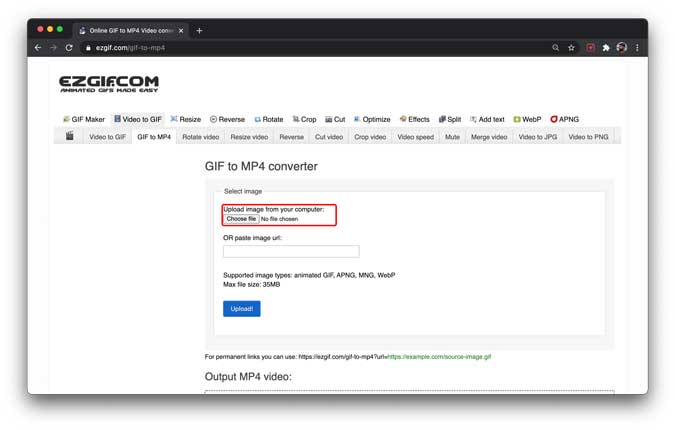
Simplemente haga clic en el botón Convertir a MP4 para generar el video desde el GIF.
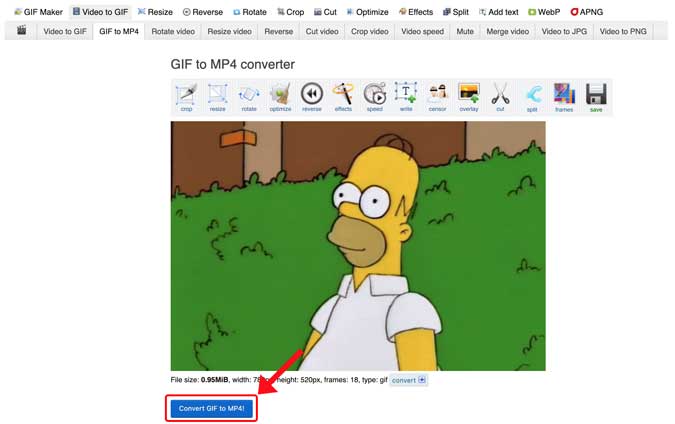
Guarde el archivo de video en su computadora haciendo clic en el botón Guardar en la parte inferior. Ahora puede cargar esto como un archivo de video en Instagram y aún se vería y se sentiría como un GIF.
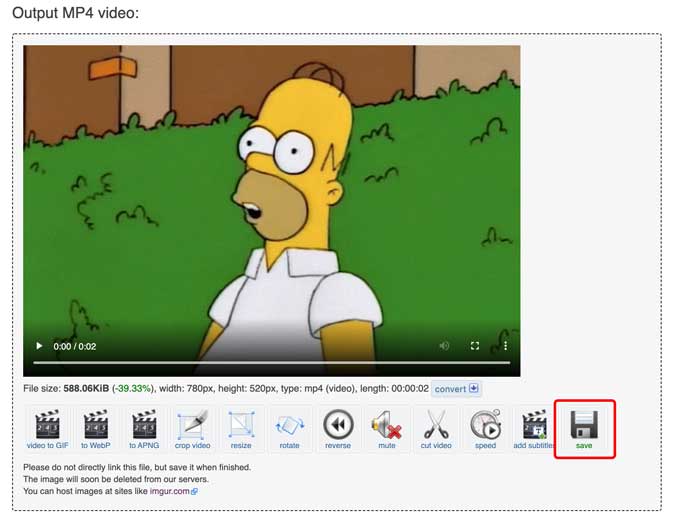
Abra la extensión Inssist Chrome haciendo clic en el icono junto a la barra de direcciones en el navegador Chrome. Vería un diseño familiar de Instagram de estilo móvil. Ahora puede cargar el video recién creado como una publicación de Instagram o una historia.
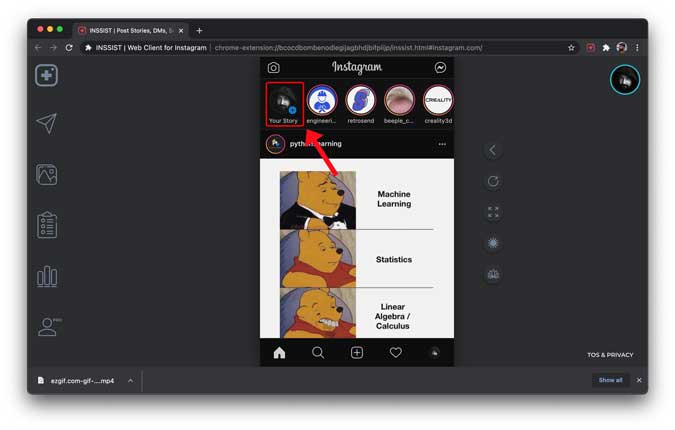
La única limitación de esta extensión de Chrome es que no puede usar todas las herramientas de edición de historias, como pegatinas, menciones, etiquetas, subtítulos, etc.
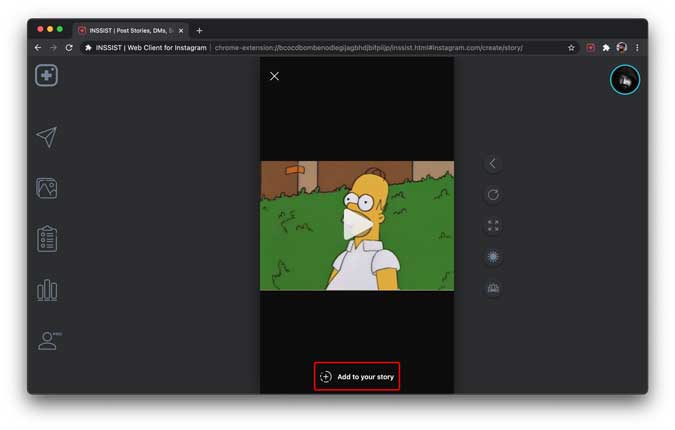
Los métodos anteriores nos mostraron cómo podemos publicar un GIF a Instagram desde varios dispositivos como Android, iPhone y navegador Chrome en computadoras de escritorio. Aunque Instagram para la web no admite la carga, la extensión de Chrome de Inssist le permite hacerlo fácilmente. ¿Qué piensas? ¿Yo me perdí algo? Házmelo saber en Twitter.